
电信手机怎么设置网络不卡 电信4G网络上网速度慢如何调整
发布时间:2024-08-18 16:33:32 来源:三公子游戏网
在如今信息时代,手机已经成为我们生活中不可或缺的必需品,随着4G网络的普及,我们也经常会遇到网络卡顿和上网速度慢的问题。特别是在使用电信手机时,有时候我们会感到困惑,不知道该如何调整网络设置来提高上网速度。针对这一问题,我们可以通过一些简单的方法来优化网络设置,让我们的电信4G网络畅通无阻,享受高速上网的乐趣。
电信4G网络上网速度慢如何调整
操作方法:
1.解锁手机,进入桌面,打开【设置】功能。
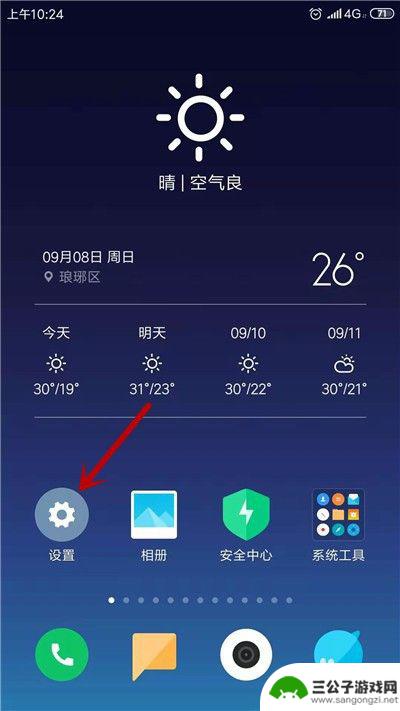
2.进入设置界面,点击【双卡和移动网络】选项。
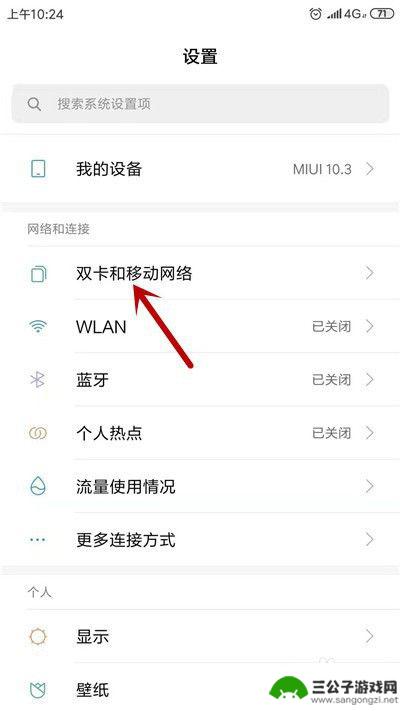
3.接着,点击电信卡【中国电信】。
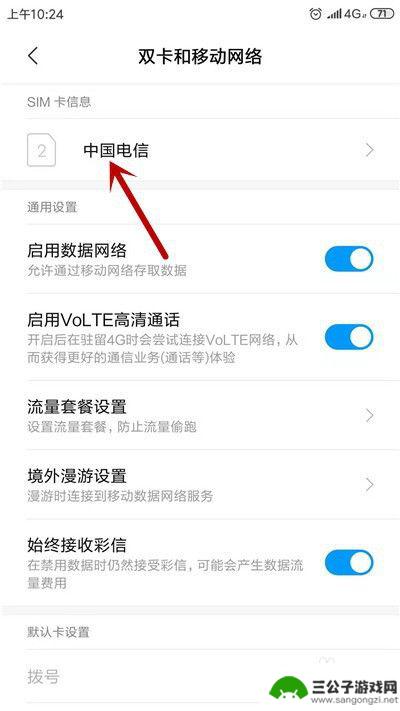
4.在SIM卡信息中,点击【接入点名称(APN)】选项。
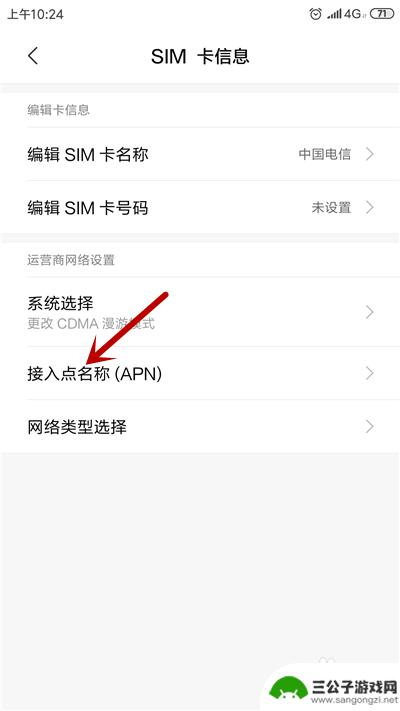
5.接着,在APN中,点击目前的接入点。
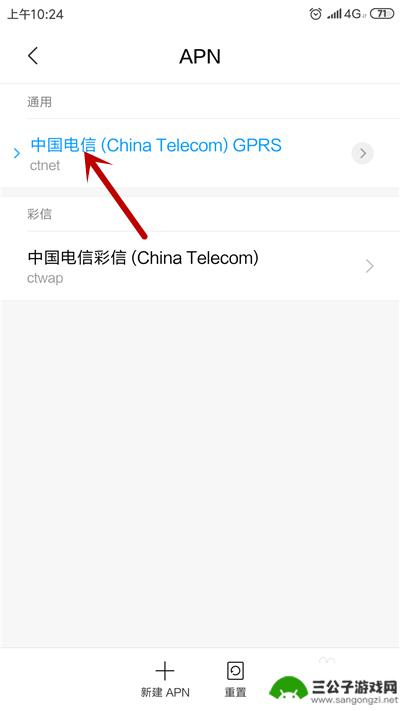
6.进入后,找到【APN】选项并点击。
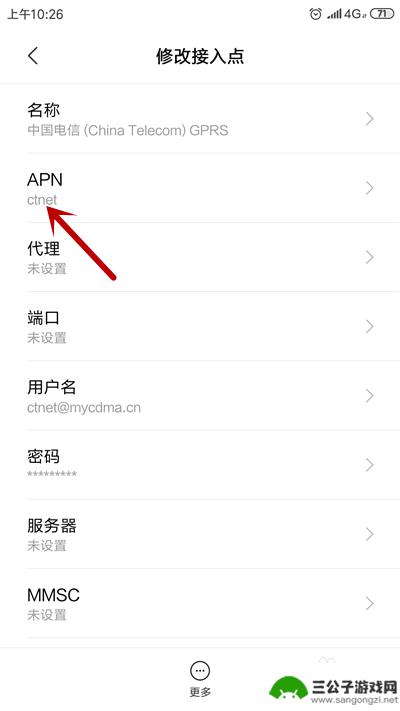
7.修改类型为【ctlte】,点击【确定】选项。
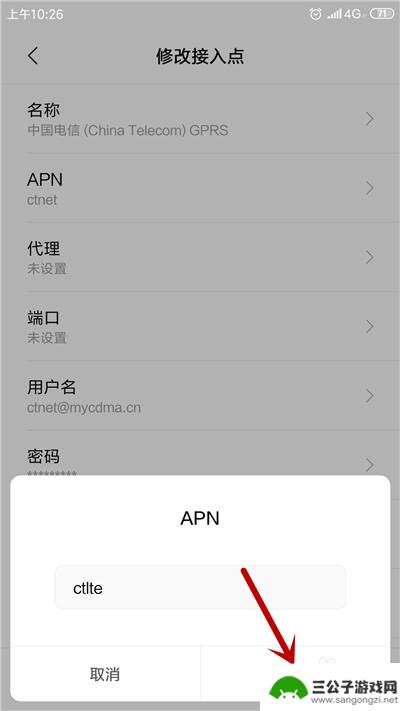
8.或者,在APN中点击【重置】。看到【已重置默认APN设置】即可。
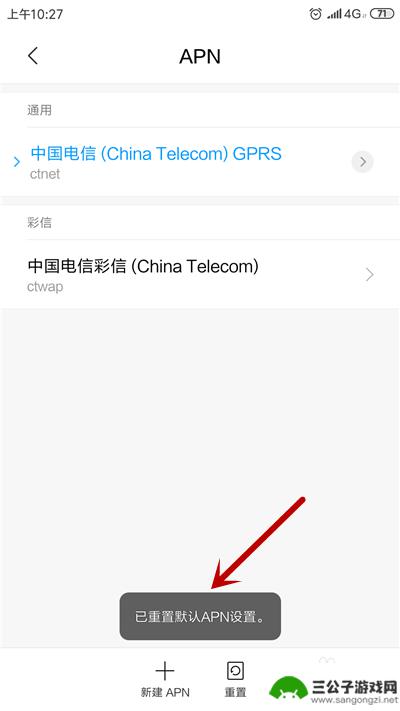
以上就是电信手机如何设置网络不卡的全部内容,如果遇到此问题,您可以按照以上操作进行解决,非常简单快速。
热门游戏
-
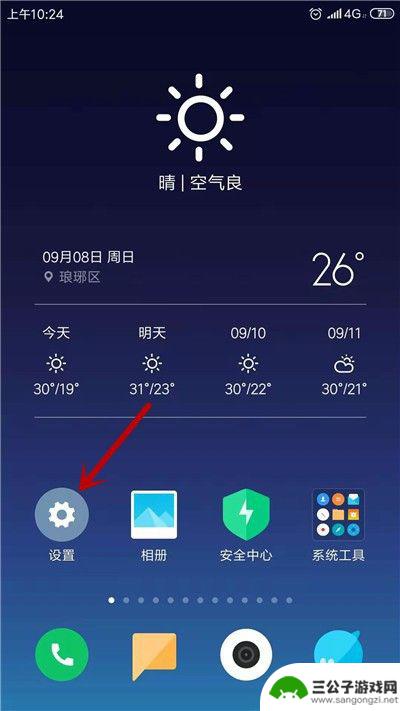
如何改善手机的电信网络 如何调整手机设置以提高电信4G上网速度
手机已经成为人们生活中不可或缺的一部分,随着通信技术的不断发展,手机的电信网络质量和上网速度也成为了人们关注的焦点。为了提高手机的电信网络质量和4G上网速度,我们需要采取一系列...
2024-01-22
-

手机怎么变3g网 4G网络如何变为3G网络
随着科技的不断发展,手机的网络也在不断更新换代,当我们想要将手机的网络从3G变为4G时,我们需要确保手机支持4G网络,并且在手机设置中进行相应的调整。同样如果我们想将手机网络从...
2025-02-06
-
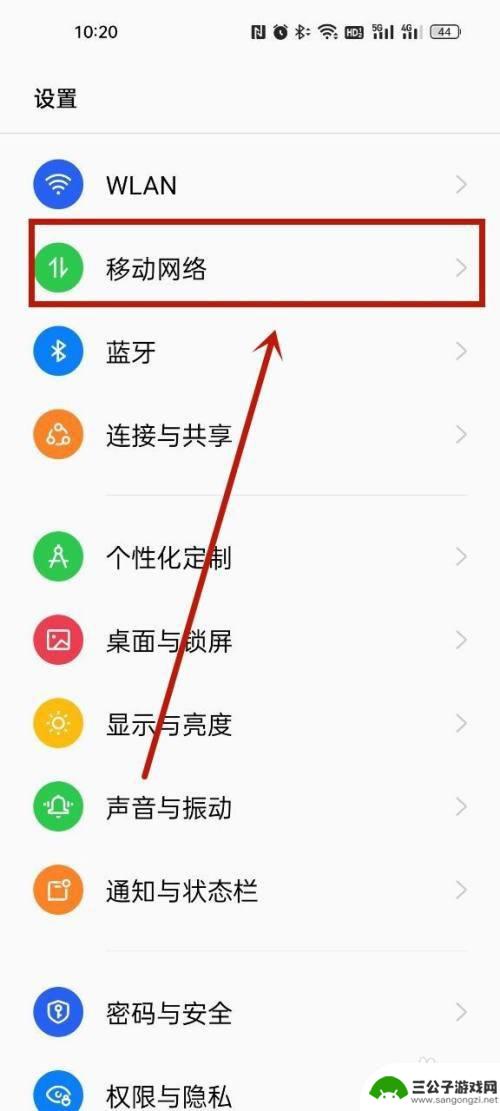
vivo手机怎么调成4g vivo手机4G网络设置在哪里
vivo手机怎么调成4g,现如今,移动网络已成为我们日常生活中不可或缺的一部分,而4G网络更是提供了更快速、稳定的网络体验,对于使用vivo手机的用户而言,如何将手机调成4G网...
2023-11-12
-
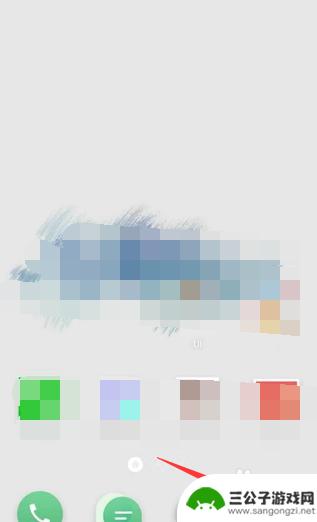
如何开启手机4g服务 手机怎么设置4G网络
在当今的移动通信领域,4G网络已经成为主流,为用户提供了更快速、更稳定的网络连接体验,有些用户可能对如何开启手机4G服务以及如何设置4G网络感到困惑。在这篇文章中我们将介绍如何...
2024-04-12
-
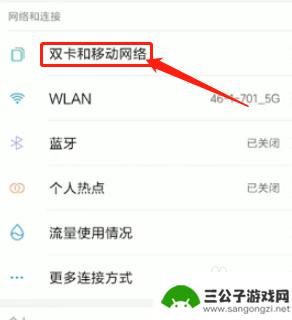
手机怎么把2g网调4g网 2G手机如何改成4G网络
随着科技的不断发展,4G网络已经成为了主流网络,而使用2G手机的用户也想要体验更快速的网络,如何将2G手机调整为4G网络呢?要实现这一目标并不难。用户只需要通过一些简单的步骤和...
2024-04-24
-
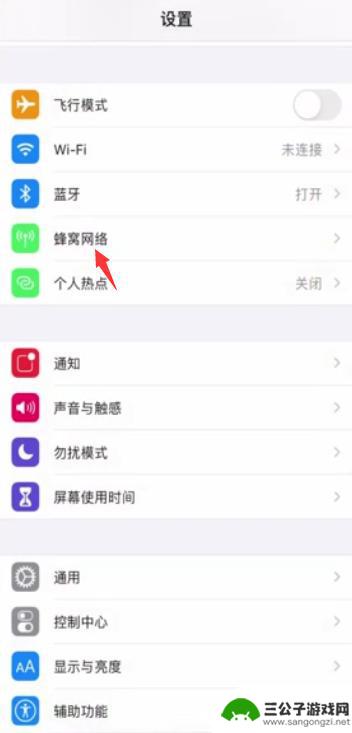
苹果手机连不上4g怎么回事 苹果手机显示4g但是无法上网怎么回事
近期有不少用户反映他们的苹果手机无法连接到4G网络,显示有4G信号却无法上网的情况,这种问题可能是由于网络设置、SIM卡故障、基站信号不稳等原因引起的。如果你遇到了类似的问题,...
2024-03-17
-

iphone无广告游戏 如何在苹果设备上去除游戏内广告
iPhone已经成为了人们生活中不可或缺的一部分,而游戏更是iPhone用户们的最爱,让人们感到困扰的是,在游戏中频繁出现的广告。这些广告不仅破坏了游戏的体验,还占用了用户宝贵...
2025-02-22
-

手机图片怎么整体缩小尺寸 如何在手机上整体缩小照片
如今手机拍照已经成为我们日常生活中不可或缺的一部分,但有时候我们拍摄的照片尺寸过大,导致占用过多存储空间,甚至传输和分享起来也不方便,那么如何在手机上整体缩小照片尺寸呢?通过简...
2025-02-22














